Как да нулирате брояча на екрана на Windows 10
Правя много скрийншоти на моя компютър с Windows 10и Surface RT системи. По подразбиране, когато правите снимка, номерът на всеки от тях се добавя последователно. След известно време искам да го нулирам, за да мога да следя по-добре своите снимки. Няма функция за нулиране на броя в потребителския интерфейс, но това може да стане с бързо ощипване на системния регистър.
Забележка: Това работи с Windows 8.1, RT и Windows 10
Брой на екрана по подразбиране
Ето разглеждане на папката ми „Снимки“ след като сте взелискрийншоти през последните няколко седмици на моите Surface Pro и RT (да, все още имам RT устройство). Забележете, че всички те са номерирани в последователен ред с общото име Screenshot и числото в скобите.

Дори след изтриването на всички скрийншоти, когато вземете нов, той няма да нулира броя на броя. Просто ще продължи там, където е спряло.
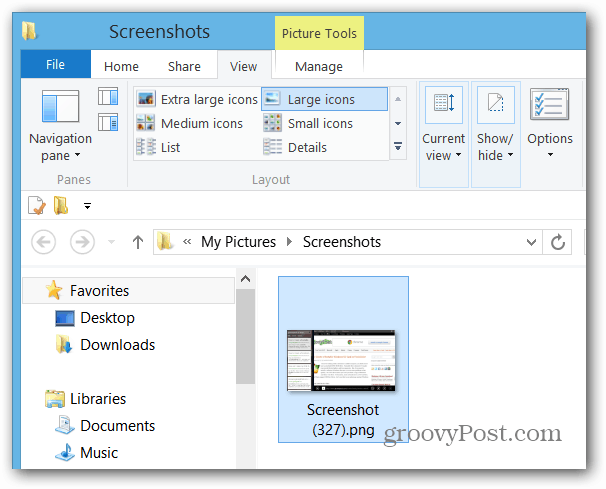
Нулиране броя на екрана
Използвайте клавишната комбинация Windows Key + R за да изведете диалоговия прозорец Изпълнение и напишете: регентство и натиснете Enter или щракнете върху OK.

Сега в редактора на системния регистър отидете на следния път:
- HKEY_CURRENT_USERSoftwareMicrosoftWindowsCurrentVersionExplorer
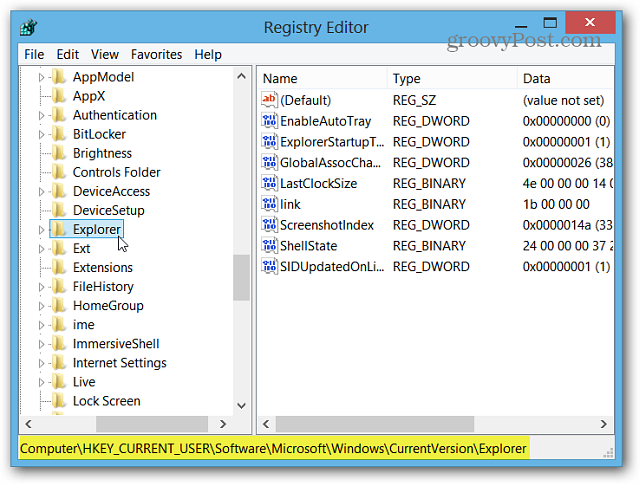
Сега в десния прозорец щракнете двукратно ScreenshotIndex и променете Decimal Value на 1 и щракнете върху OK. Затворете се от редактора на системния регистър.
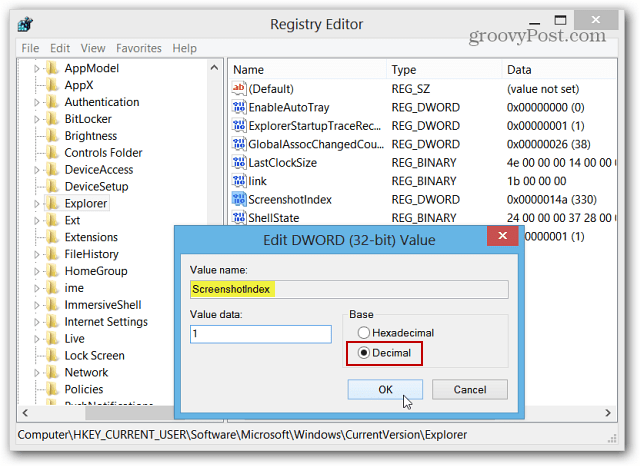
Сега, когато направите нов екран, погледнете вътре мой Снимки> Снимки на екранаи ще видите новите кадри да започват отначало с (1), (2) и така нататък. Снимките на екрана, които направихте, преди да направите настройката на системния регистър, все още ще бъде същият номер, където сте прекъснали.
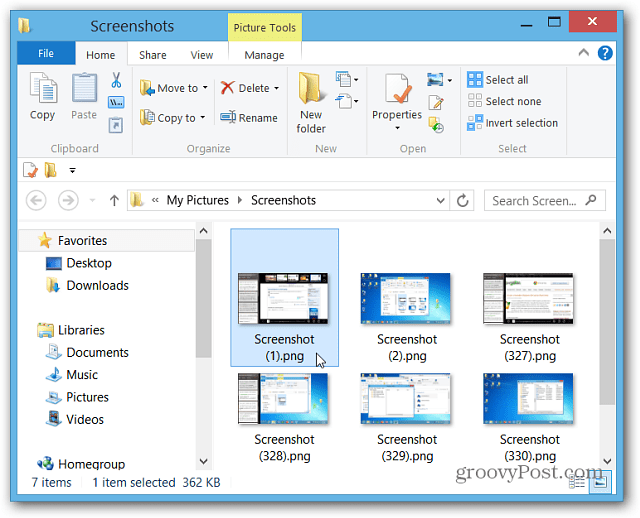
Всеки път, когато искате да нулирате броя, можете да отидетеотново в регистъра. Или за да улесните нещата, просто изтеглете този .bat файл. Запазете го на удобно място на вашия диск, щракнете с десния бутон на мишката и изберете Изпълни като администратор. Това отнема само секунда и ще нулира броя на екраните обратно на 1.
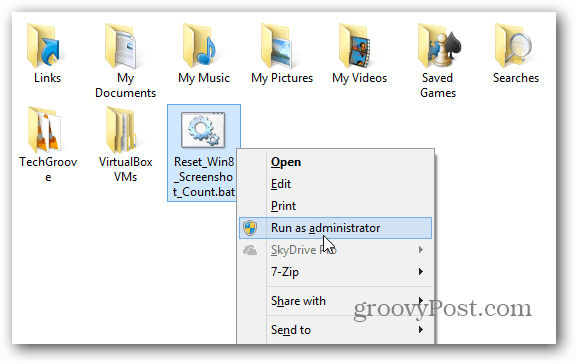










Оставете коментар